Jak naskenovat QR kód na Samsung
Co vědět
- V aplikaci Fotoaparát klepněte na Nastavení zařízenía zapněte Naskenujte QR kódy. Poté namiřte fotoaparát na QR kód.
- Na starších Samsungech otevřete Fotoaparát a klepněte na Bixby Visiona poté přejetím doleva přejděte na skener QR kódů.
- Pokud máte fotografii nebo snímek obrazovky QR kódu, použijte vestavěný skener QR kódu v internetové aplikaci Samsung.
Tento článek vysvětluje, jak naskenovat QR kód na Samsung. Pokyny platí obecně pro všechny telefony a tablety Samsung.
Má Samsung QR skener?
Všechny Samsungy mají vestavěné nástroje pro skenování QR kódů. Existuje několik způsobů, jak skenovat QR kódy pomocí zařízení Samsung:
- Použijte aplikaci Fotoaparát
- Použijte rychlé dlaždice
- Použijte Bixby Vision
- Použijte internetovou aplikaci Samsung
Jak naskenuji QR kód pomocí svého Samsungu?
Vaše možnosti skenování QR kódů závisí na vašem modelu. Pokud jedna z níže uvedených metod nefunguje, zkuste jinou.
Naskenujte QR kódy pomocí aplikace Samsung Camera App
Pokud vaše zařízení Samsung používá Android 9 nebo novější, aplikace Fotoaparát má vestavěný skener QR. Postup povolení:
Otevři Fotoaparát aplikace.
Klepněte na Nastavení zařízení.
-
Zapnout Naskenujte QR kódy pokud již není povoleno. Musíte to udělat pouze jednou.
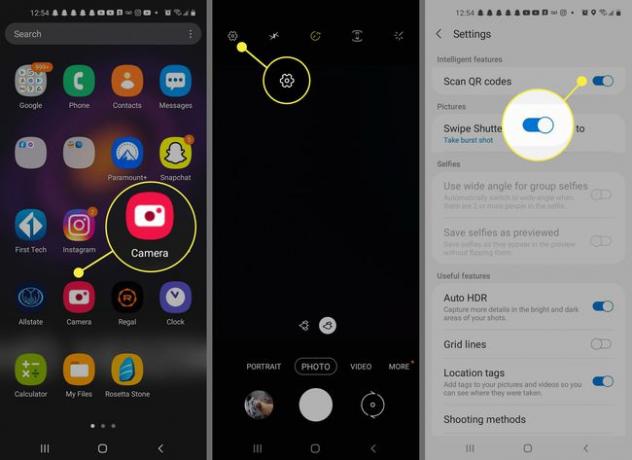
Vraťte se do aplikace Fotoaparát a namiřte ji na QR kód.
-
Podržte fotoaparát několik sekund v klidu. Aplikace přečte QR kód. Klepnutím na vyskakovací okno přejděte na odkaz.
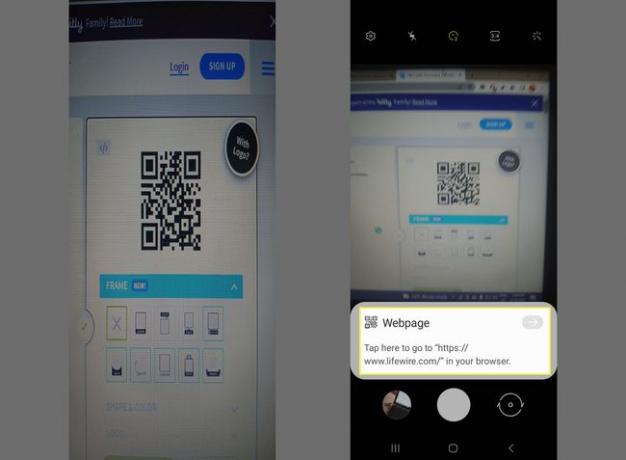
Skenujte QR kódy pomocí rychlých dlaždic
Zařízení Samsung se systémem Android 9 a novějším mají v nabídce Rychlé dlaždice také zástupce skeneru QR:
Rychlé dlaždice otevřete dvojitým přejetím z horní části obrazovky dolů.
-
Klepněte Naskenujte QR kód.
Pokud nevidíte Naskenujte QR kód dlaždice, přejeďte prstem doprava a klepněte Přidat (+), poté jej přetáhněte do svých rychlých dlaždic.
-
Když se otevře aplikace Fotoaparát, namiřte ji na QR kód a naskenujte jej.
Pokud se QR kód nenaskenuje, klepněte na Nastavení Gear a ujistěte se Naskenujte QR kódy je povoleno.
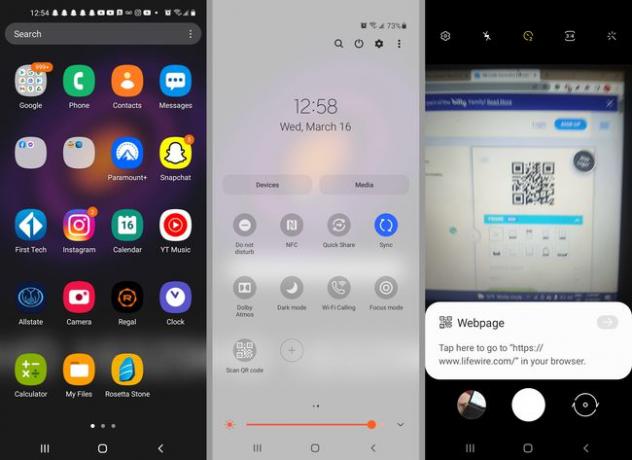
Skenujte QR kódy pomocí Samsung Bixby Vision
Pokud máte starší zařízení Samsung, můžete skenovat QR kódy pomocí Bixby Vision:
Otevři Fotoaparát aplikace.
Klepněte Bixby Vision. Klepněte Dovolit pokud budete vyzváni.
Přejetím doleva přejděte na QR kód skener.
-
Namiřte fotoaparát na QR kód a naskenujte jej.
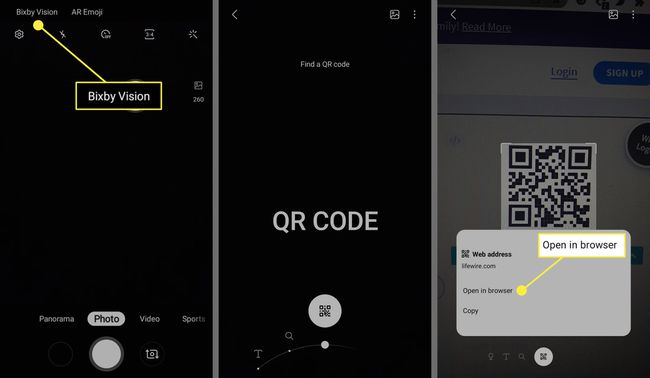
Naskenujte QR kódy ve webovém prohlížeči nebo z vašich fotografií
Pokud máte fotografii QR kódu nebo pokud QR kód vidíte online, můžete jej naskenovat pomocí internetové aplikace Samsung.
Pomocí telefonu Samsung pořiďte snímek obrazovky nebo vyfoťte QR kód, který chcete naskenovat.
Otevřete aplikaci Samsung Internet.
Klepněte na třířádkové menu.
-
Klepněte Nastavení.
Pokud vidíte Skener QR kódů ve vyskakovacím okně na něj klepněte a přejděte ke kroku 9.
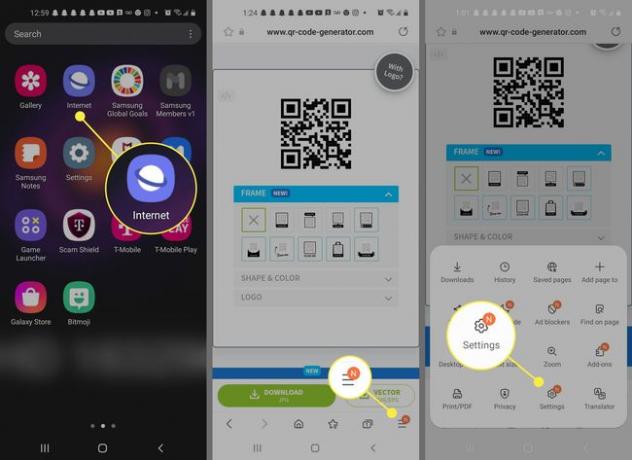
-
Klepněte Rozložení a menu > Přizpůsobit menu.
Na některých zařízeních klepněte na Užitečné funkce v nabídce Nastavení aktivujte čtečku QR kódů.
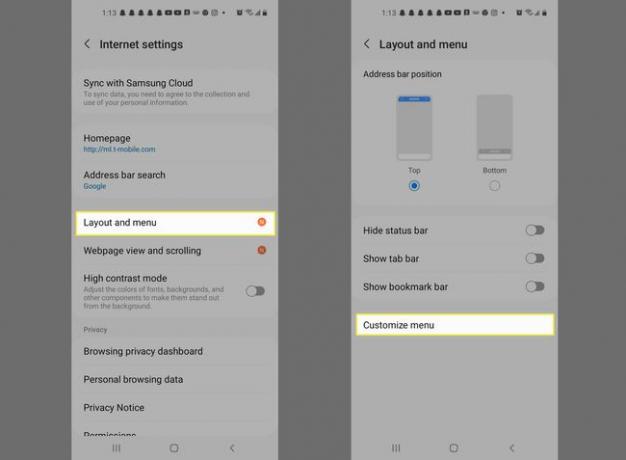
Klepněte a podržte Skener QR kódůa poté jej přetáhněte dolů do spodního okna.
-
Klepněte Zadní (<) pro návrat do prohlížeče.
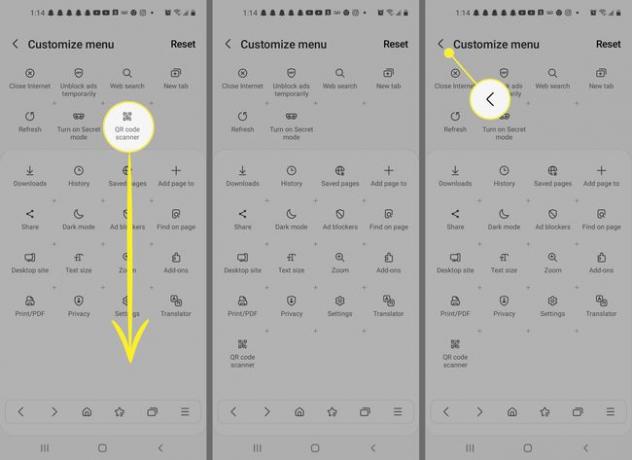
-
Klepněte na opět třířádkové menua potom klepněte na Skener QR kódů (možná se budete muset posunout dolů v rozbalovací nabídce, abyste ji našli). Pokud k tomu budete vyzváni, udělte aplikaci oprávnění k použití fotoaparátu.
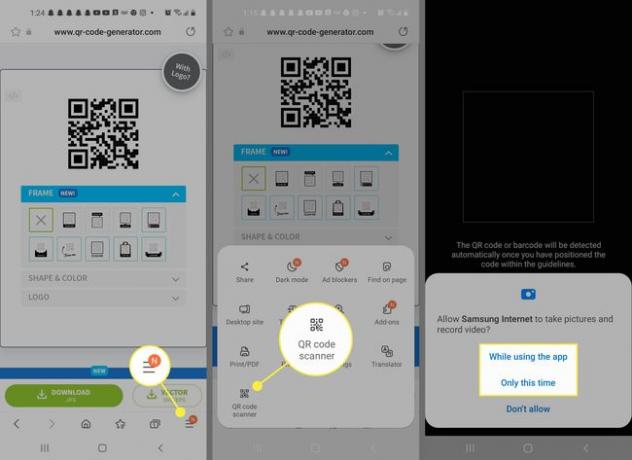
Pomocí fotoaparátu naskenujte QR kód nebo klepněte na Fotografie ikonu pro výběr fotografie na vašem zařízení.
-
Vyberte fotku nebo snímek obrazovky QR kódu. Váš telefon jej automaticky naskenuje a otevře odkaz v prohlížeči.
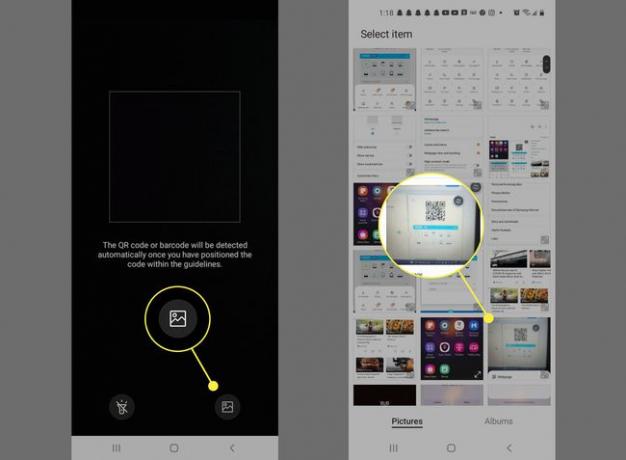
Proč můj Samsung neskenuje QR kódy?
Zkontrolujte nastavení fotoaparátu a ujistěte se, že je povoleno skenování QR kódů. Vaše zařízení Samsung nemusí podporovat všechny výše uvedené metody. Pokud vám žádný z nich nefunguje, stáhněte si aplikaci pro skenování QR kódů na Android.
Mezi další možné důvody, proč nemůžete naskenovat QR kód, patří:
- Držíte fotoaparát pod úhlem.
- Váš telefon je příliš blízko nebo příliš daleko.
- Světlo je příliš slabé.
- Čočka fotoaparátu je znečištěná.
- Kód je příliš malý nebo rozmazaný.
- Platnost odkazu na QR kód vypršela.
FAQ
-
Jak vytvořím QR kód?
K tomu budete muset použít aplikaci třetí strany vytvořte si vlastní QR kód. Můžete také vyzkoušet online možnost. Buďte však opatrní a zadávejte osobní údaje do aplikace nebo platformy pouze od renomovaného a důvěryhodného vývojáře.
-
Jak naskenuji QR kód na iPhone?
V systému iOS 11 a novějším můžete skenovat QR kódy prostřednictvím integrované aplikace Fotoaparát. Otevřete aplikaci a namiřte fotoaparát na kód, který jej automaticky přečte a poskytne odkaz, který můžete zkopírovat, sdílet nebo otevřít.
-
Co znamená „QR kód“?
„QR“ znamená „Quick Response“. Systém vznikl v roce 1994, kdy jej inženýr Denso Wave Masahiro Hara vymyslel pro snadné sledování vozidel a dílů během výroby.
